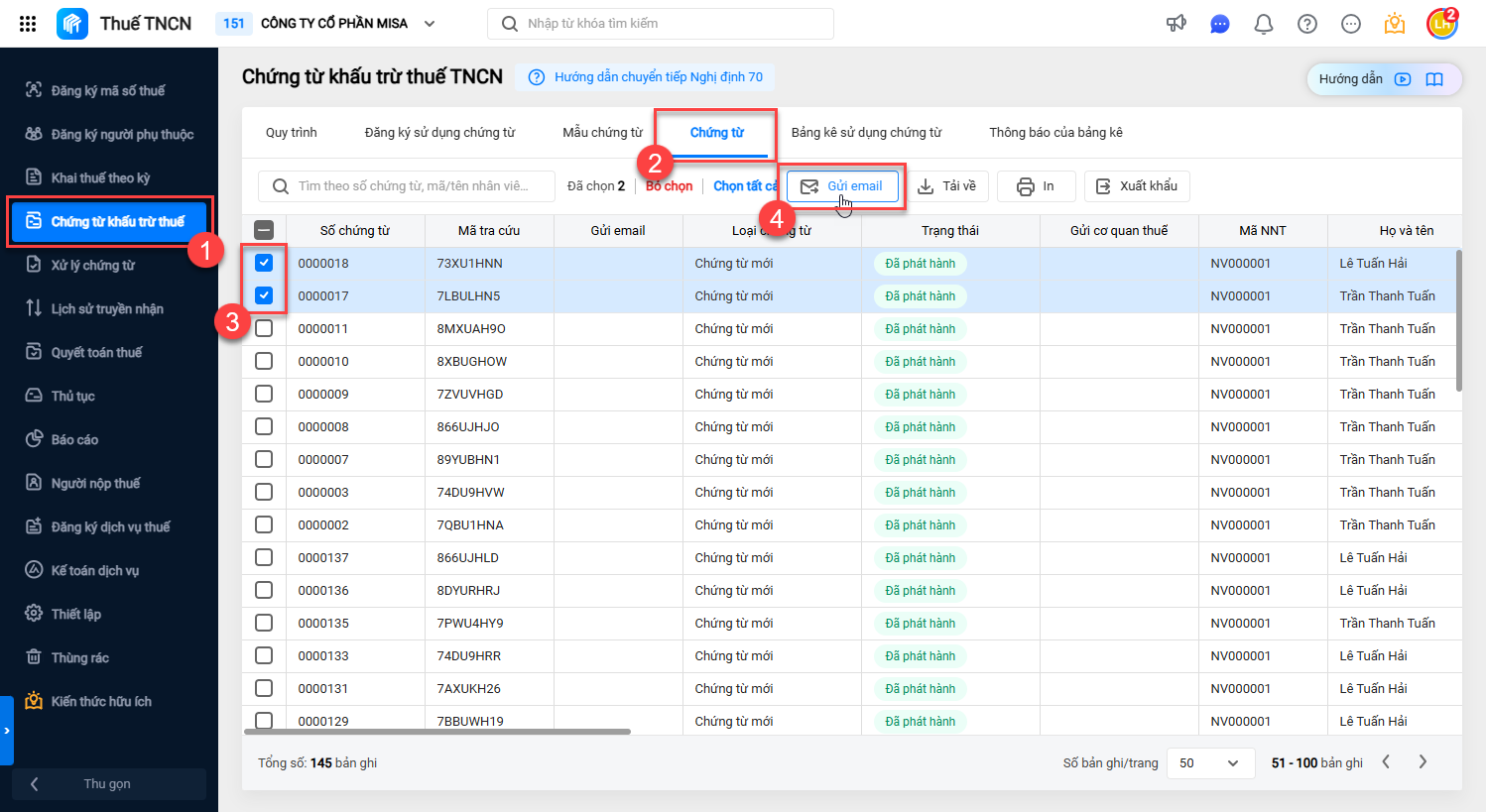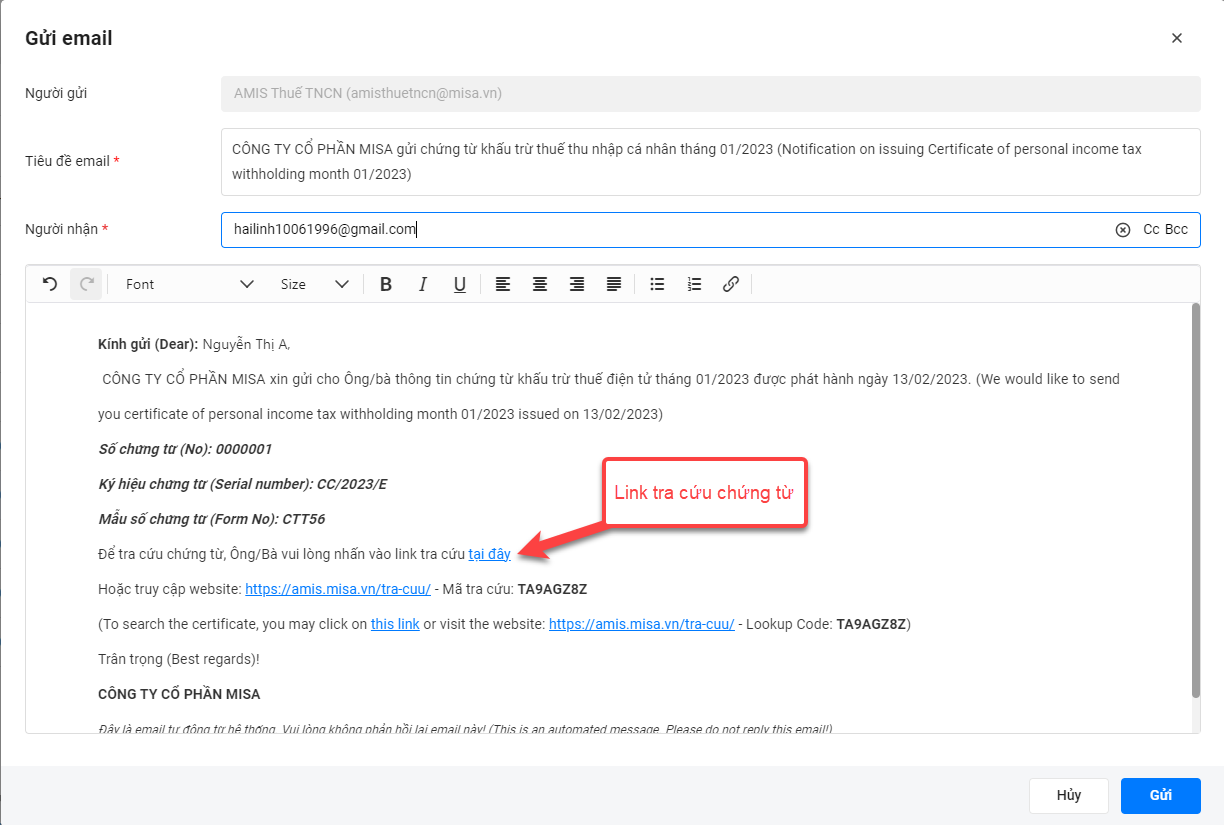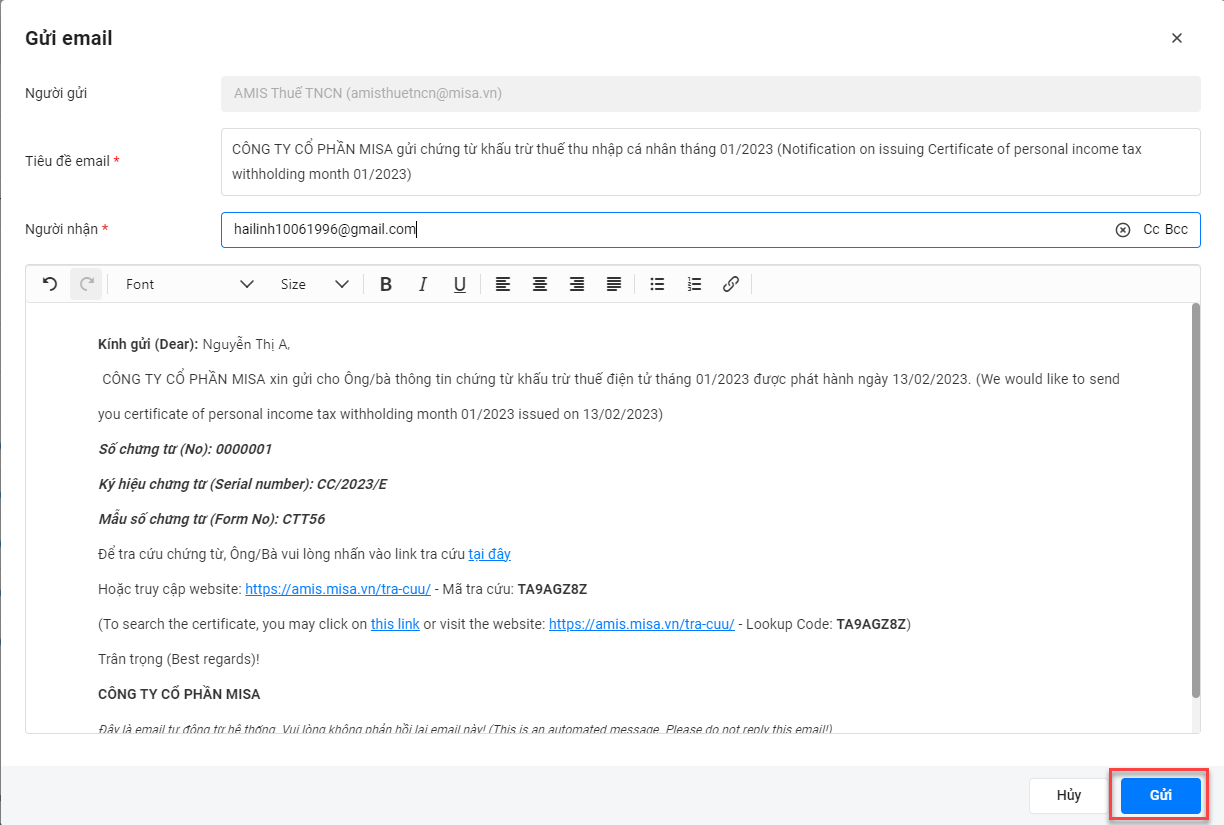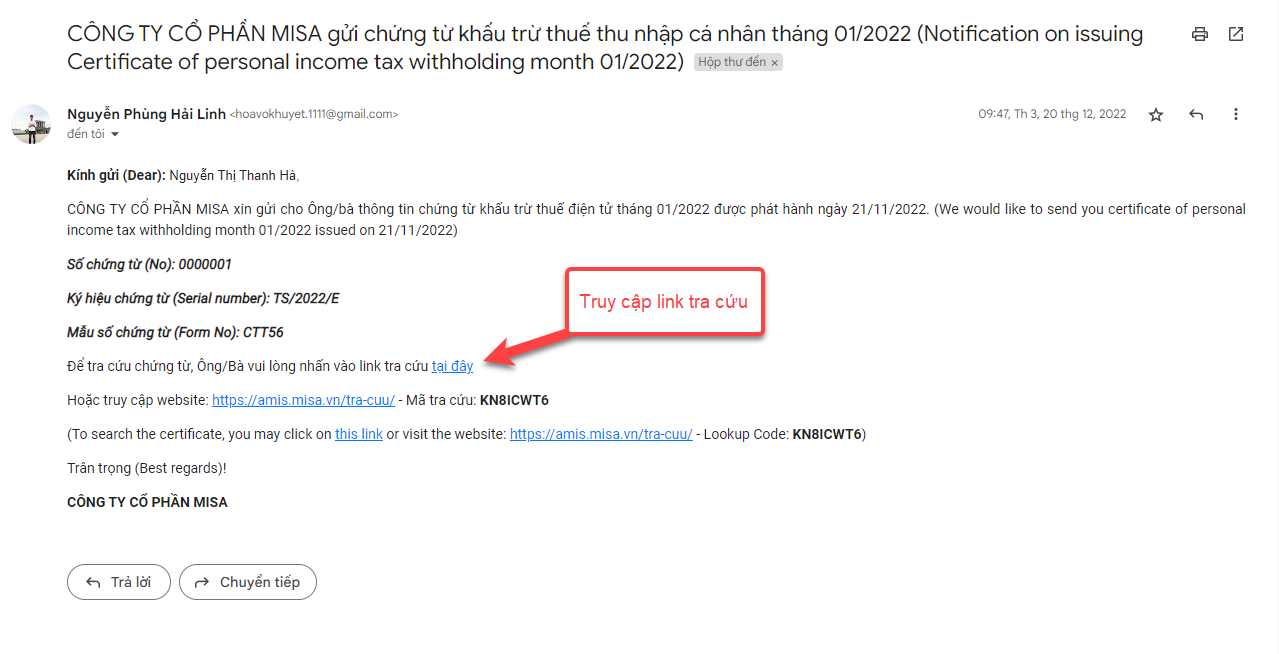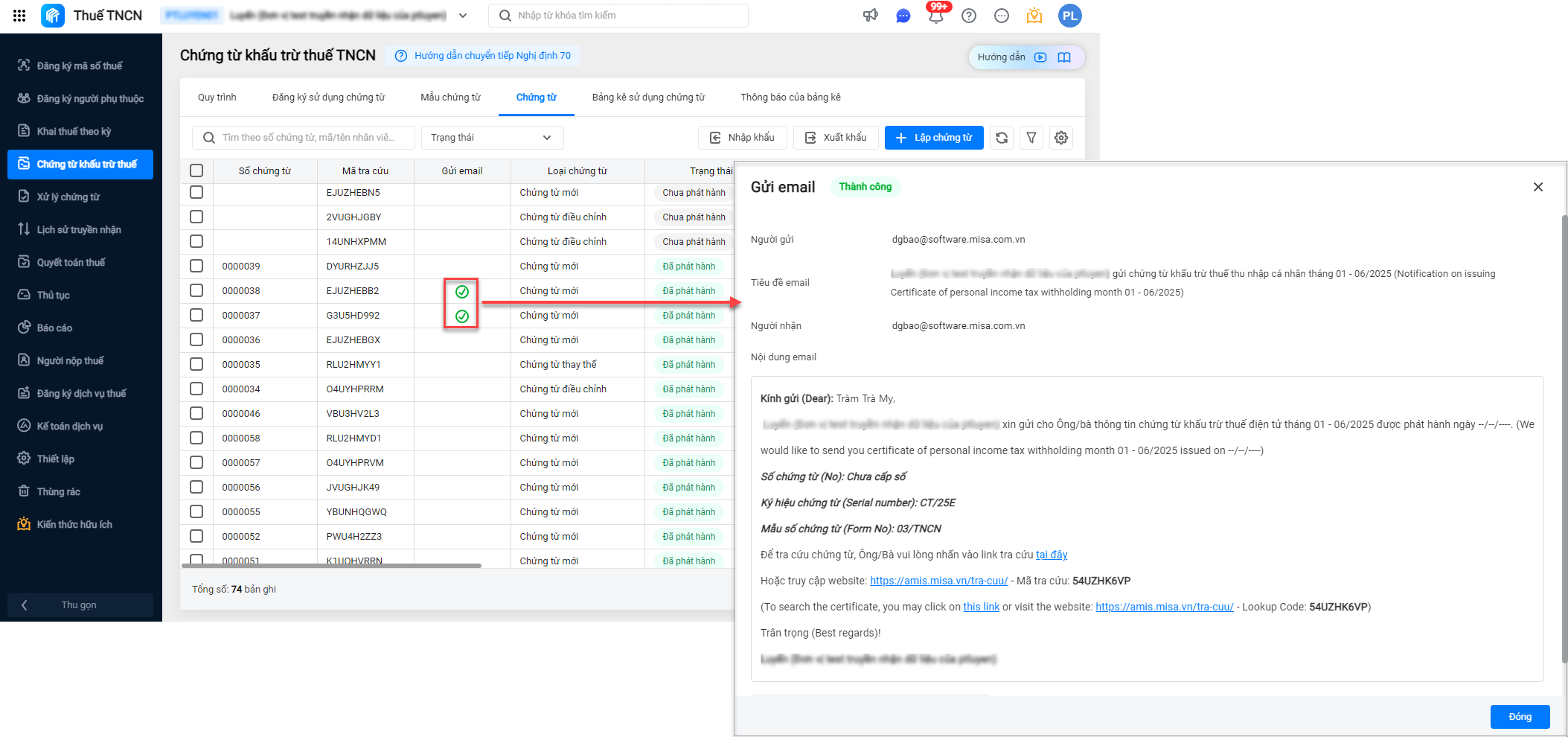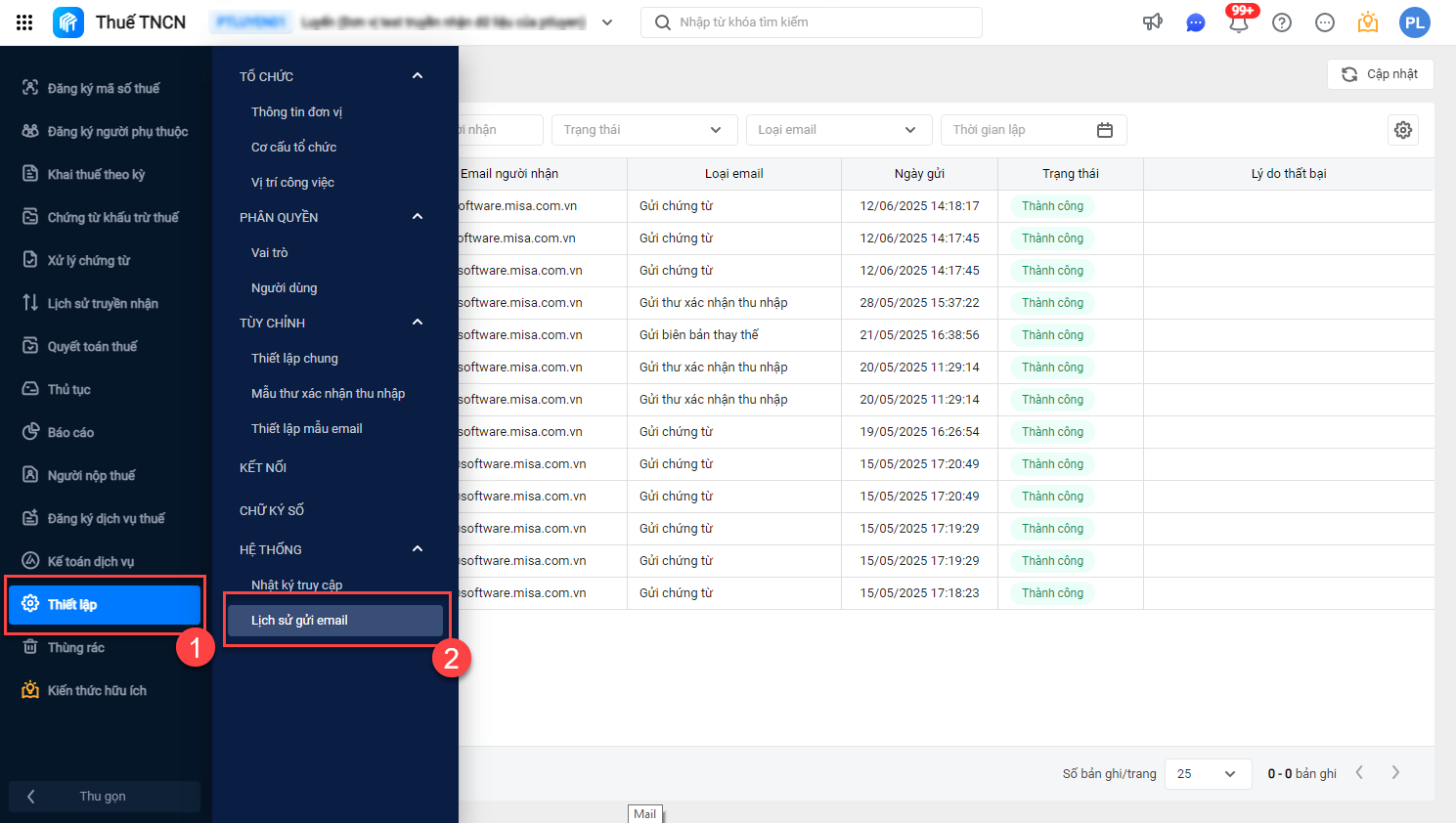Mục đích
Giúp gửi email chứng từ khấu trừ thuế cho nhân viên tự đi quyết toán thuế.
Hướng dẫn thực hiện
1. Gửi email chứng từ khấu trừ thuế
Bước 1: Tại Chứng từ khấu trừ thuế\Chứng từ\tích chọn một hoặc nhiều chứng từ cần gửi email\nhấn Gửi email.
Bước 2: Nhập email người nhận, chỉnh sửa lại tiêu đề, nội dung mail (nếu cần).
Bước 3: Nhấn Gửi.
Bước 4: Sau khi HR gửi email thành công, nhân viên sẽ nhận được email chứa link tra cứu. Nhân viên truy cập link tra cứu để kiểm tra tính chính xác của chứng từ.
2. Theo dõi lịch sử gửi email
Sau khi gửi email, HR có thể theo dõi thông tin email gửi (bao gồm tên người nhận, email nhận, thời gian gửi, trạng thái email gửi, lý do gửi thất bại…) bằng cách sau:
Cách 1: Tại danh sách chứng từ khấu trừ, click đúp vào biểu tượng như hình.
Cách 2: Tại Thiết lập/chọn Lịch sử gửi email
Các bài viết liên quan
1. Thiết lập máy chủ gửi email
3. Gửi email chứng từ khấu trừ thuế cho nhân viên và xem lại lịch sử gửi email
4. Một số trường hợp thiết lập Email không thành công và cách khắc phục
5. Một số trường hợp gửi Email không thành công và cách khắc phục